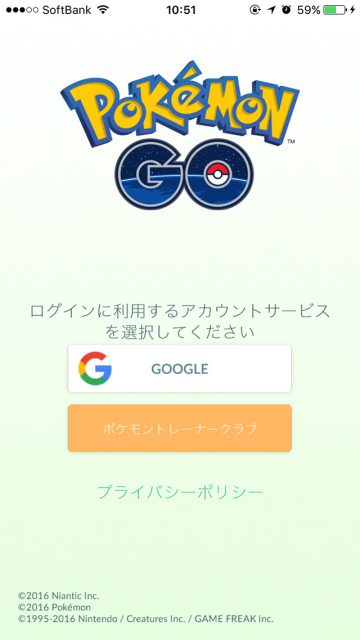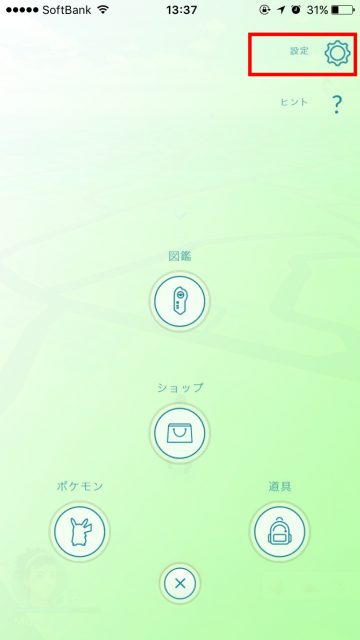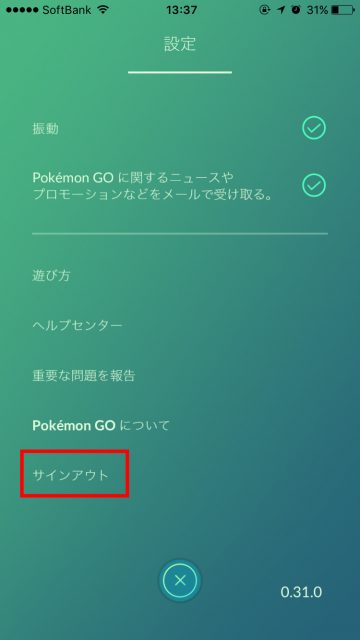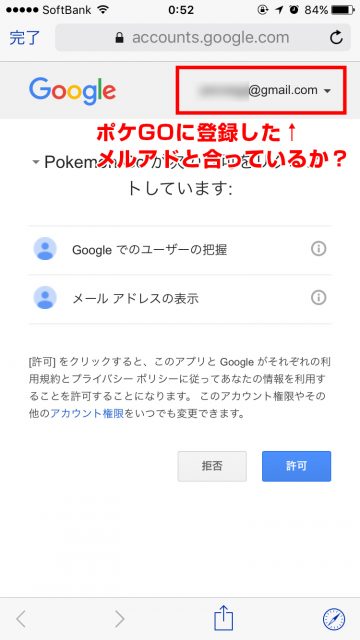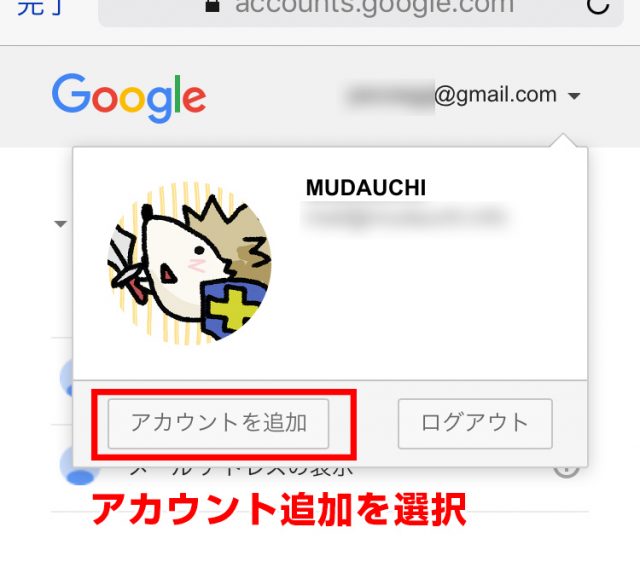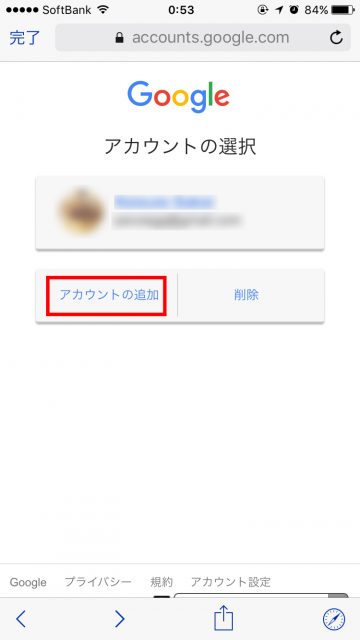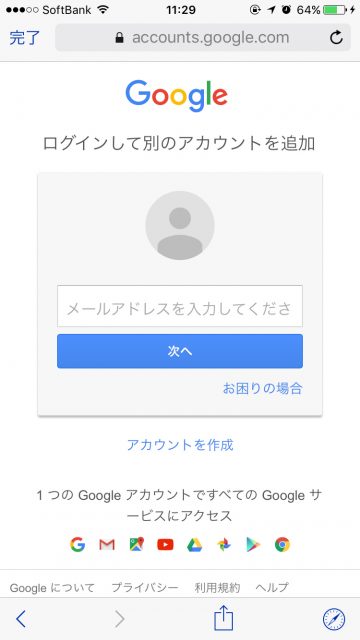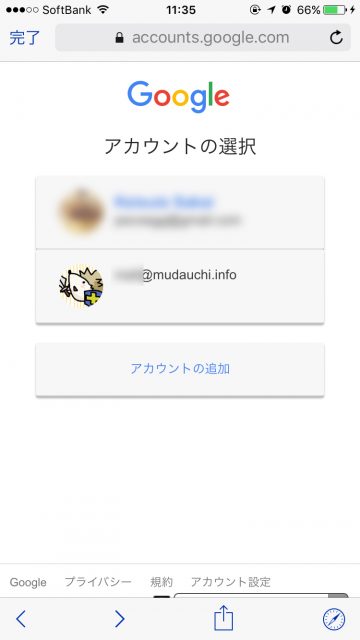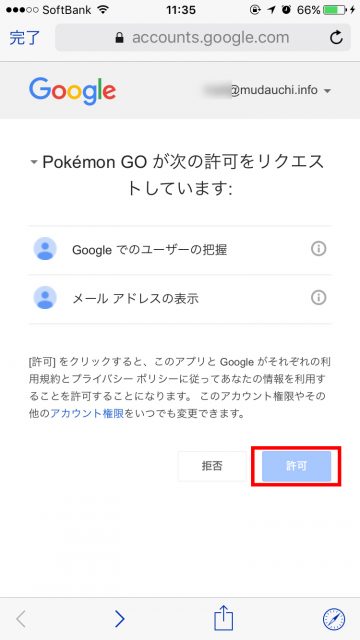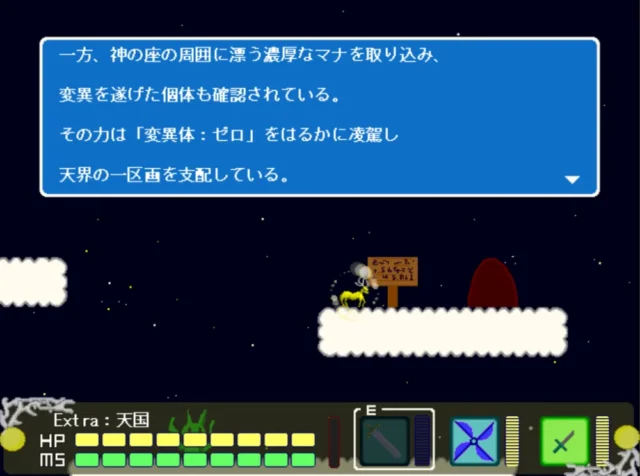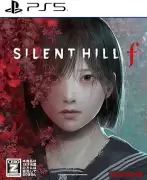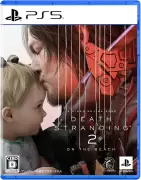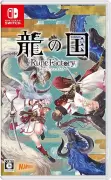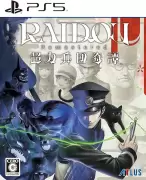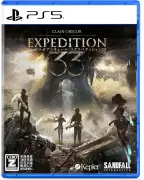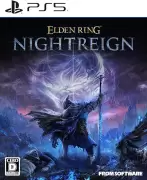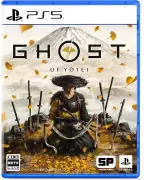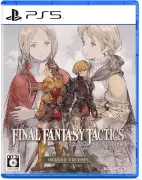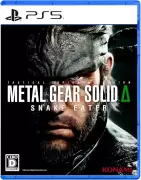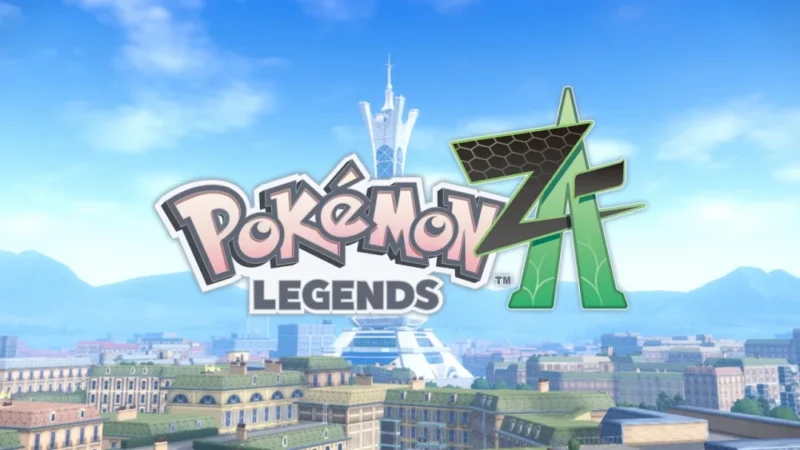- アデルガチャ vs イリスガチャ、どっちを引くべき?性能と目的で徹底比較! ヤスシ家の日常 (2025-08-16 03:39)
- SSサファイアの性能。冷属性パーティの人権パーツきたな… ヤスシ家の日常 (2025-08-16 03:31)
- SSシルバーの性能、ぶっ壊れ?ODサポートって結局どう使うんだよ… ヤスシ家の日常 (2025-08-16 03:26)
- SSアデルの性能、ぶっ壊れすぎ?最強火力の使い方講座 ヤスシ家の日常 (2025-08-16 03:21)
- アデルアヴェリンジェイドガチャべき?イリス持ってないと人権ない感じ? ヤスシ家の日常 (2025-08-16 03:15)
- リスアヴェリンジェイドガチャ引くべき?高難易度向けらしいけど実際どうなの? ヤスシ家の日常 (2025-08-16 03:10)
- SSスービエの評価、ただ硬いだけ?引いたけど性能が謎すぎるんだが… ヤスシ家の日常 (2025-08-16 03:05)
- SSビューネイの評価、マジでどう?引けたけどパーティが息してないんだが… ヤスシ家の日常 (2025-08-16 02:09)
- SSイリスの性能、ぶっ壊れすぎ?引いたけど使い方わからん… ヤスシ家の日常 (2025-08-16 02:01)
- 貪欲な聖女マリアンヌのTier評価はAランク?評価が割れる ヤスシ家の日常 (2025-07-19 02:50)
- 主人公のサムって何者?ルーとの関係性は? メリケン放課後トーク (2025-06-25 20:10)
- BTって何?幽霊? メリケン放課後トーク (2025-06-25 19:51)
- 星野源ラジオリスナーなら喉から手が出るほどほしい「ねぶり棒」が手に入るチャンス メリケン放課後トーク (2025-06-25 19:35)
- 取り返しのつかない要素って何? メリケン放課後トーク (2025-06-25 09:08)
- モノレールってぶっちゃけ便利? メリケン放課後トーク (2025-06-25 08:55)
- 発明家のシェルターってどうやって辿り着くの?ジップライン飛び降り失敗したんだが メリケン放課後トーク (2025-06-25 08:28)
- 小説版、読むならゲーム前? それとも後? メリケン放課後トーク (2025-06-25 08:04)
- 熟練度システム一覧と上げるコツ メリケン放課後トーク (2025-06-25 02:52)
- いいねを効率的に稼ぐ方法とそのメリット メリケン放課後トーク (2025-06-25 02:42)
- APASスキル何がオススメ? メリケン放課後トーク (2025-06-25 02:32)
- 石破首相 メディアが触れずSNSにて批判が増大 ソレナニ (2024-11-19 08:52)
- 俳優の岡田将生&高畑充希が電撃結婚! ソレナニ (2024-11-19 05:50)
- 同意ボタンで「NHKネット受信料」契約か、”ワンクリック詐欺”と呼ばれる ソレナニ (2024-10-10 15:38)
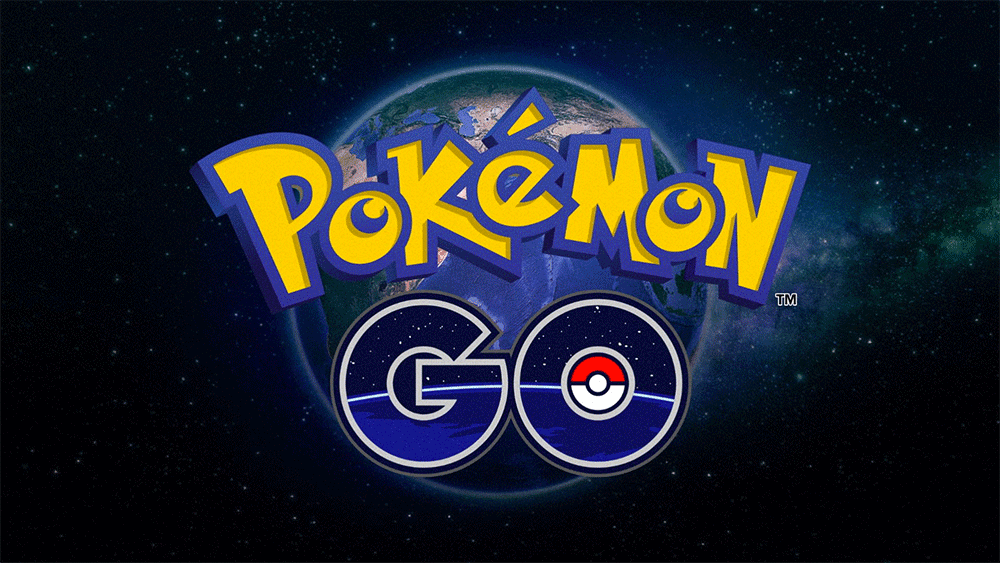
【ポケモンGO】データが消えた?アップデートで初期化された場合の対処法
先日ポケモンGOがアップデートされましたがデータが消えたとの声が多いようです。実際に僕も適当に進めてしまったため初期状態になってしまいました。
結論から言うと消えていません。復旧する方法を記載します。またこの方法は複数のアカウントを切り替えてポケモンGOを遊ぶことも可能です。たとえば友達に合せて赤・黄の2チームを切り替えるとか。
いわゆるセーブデータと言われるものは本体じゃなくメールアドレス毎に保存されている感じで、切り替わっちゃったというのが今回の問題です。
データが初期状態になってしまった原因
- GoogleアカウントでポケGOをしている
- 複数のGoogleアカウントを持っている
- グーグルアカウントへ@google.com以外のメルアドを登録している
- ブラウザやアプリで別のGoogleアカウントへログイン履歴がある
上記のどれかに含まれる方は別アカウントでポケモンGOへログインしてしまった可能性が高いです。ゲーム開始前に『GOOGLE』『ポケモントレーナークラブ』のボタンが一度出たと思います。Googleログインを行った人は『別アカウント』でログインしてしまったのでしょう。ブラウザ操作など別の作業で本体にGoogleのログイン履歴が残っていたりするとそちらを優先してしまうのかもしれません。
本来はGoogleアカウントがポケモンGOへ連携する許可を確認する画面へ移行するのですが、これがたまにスルーされてログインしてしまうようです。許可画面へ移行しない方はサインアウト/ログインを繰り返してください。
前の状態へ戻す方法
まずはサインアウトしよう
再インストールでも良いですがめんどくさいので、まずはチュートリアルを終わらせましょう。初めの三匹を捕まえて名前を入力した後に博士の説明を聞き終わると画面上にいつものボタンが表示されます。設定から一度サインアウトを行いましょう。
ゲーム起動画面に戻って『GOOGLE』ボタンを押して連携許可画面へ
赤線部分のメルアドを確認してください。このアドレスが間違っている場合は変更する必要があります。
メルアド部分をタップするとメニューが開くので『アカウントを追加』を選択してください。
アカウントを追加しよう
アカウントの選択画面に移動しますが、どうでしょうか。もしポケGOを始めるときに登録したアカウントが表示されないのであれば『アカウントの追加』を押して新たに追加する必要があります。僕の場合、プライベートアカウントは表示されましたが、ポケGOのアカウントは表示されなかったのでアカウントを追加しました。
ポケGO開始時に登録したメルアドとパスワードを思い出してログイン
①メールアドレス入力
②パスワード入力
と2回画面を進めます。もしパスワードを忘れた人は②パスワード入力の段階で再発行などができます。
入力が終わったらログインを進めてください。
登録されたアカウントを選択
ちゃんと登録されれば選択できるアカウントが増えていると思います。この画面が表示されずに連携画面へ移動した方は次へそのまま進めてください。
アカウント連携を許可する
「Pokemon GOが次の許可をリクエストしています:」の画面へ来たら右下の『許可』を押して完了です。ゲームが開始されると思います。
ここまでの一連の流れはメルアドとパスワードを覚えていれば2〜3分で終わります。
今後の注意
ポケGOに限らずメールアドレスでアカウントを管理しているサービスは世の中に沢山あります。FacebookやTwitterはもちろん最近はスマホゲーでも増えてきています。今後も同じような問題でログインに行き詰まる人は増えると思いますが『アカウント管理できていない自分のせい』です。
なるべくメルアドを複数使わないようにし、アカウント登録に対してどのメルアドを使ったか管理しましょう。